Как заблокировать канал на YouTube: Руководство для родителей для детей!
Опубликовано: 2022-11-20YouTube — самая популярная платформа для всех, и на YouTube есть миллионы каналов. Но все каналы подходят не всем, особенно подрастающим малышам. Итак, необходимо найти подозрительный канал и заблокировать его.
Согласно отчетам DailyDot, 61% неприемлемых видео просматриваются на YouTube. Таким образом, становится крайне необходимо блокировать каналы, чьи видео не подходят для детей. В этом посте вы узнаете, как заблокировать канал на YouTube.
В этом посте собраны не только все простые и необходимые способы блокировки канала на YouTube, но и важность блокировки канала на YouTube и знание того, как разблокировать ошибочно заблокированный канал.
Итак, приступим!
Оглавление
Почему вы должны заблокировать канал YouTube как родитель? (Неприемлемый контент)
Несомненно, YouTube — это место, где можно делиться знаниями и использовать их, но не весь контент может понравиться ребенку. Таким образом, родитель должен показывать своему ребенку на YouTube только тот контент, который является наиболее подходящим.
Насилие, привыкание, напряжённость, отношения и т. д. Известно, что контент не подходит для детей. Особенно сложно найти такие типы контента и заблокировать их на YouTube, но, следуя упомянутому простому способу, этот процесс станет проще.
5 простых способов заблокировать канал на YouTube
Существуют различные способы, рекомендованные YouTube, чтобы убедиться, что дети видят соответствующий контент. Ниже я перечислил наиболее полезные из них, чтобы у вас не возникло трудностей с тем, чтобы ваш ребенок увидел безопасный контент.
1. Использование функции отмены рекомендаций YouTube
Рекомендация De — это встроенная функция YouTube. Эта опция в основном проста в использовании и полностью отключает все рекомендации конкретного канала YouTube.
Эта функция очень полезна, если вы обнаружите неподходящий канал, который не рекомендуется смотреть вашему ребенку. Потому что, включив эту опцию, вы полностью перестанете рекомендовать видео выбранного вами канала.
Чтобы включить эту опцию, сначала вам нужно открыть приложение или сайт YouTube на своем рабочем столе или мобильном телефоне > Затем найти видео определенного канала, который вы хотите, чтобы YouTube перестал рекомендовать, выполнив поиск.
Затем нажмите значок «Три точки» рядом с видео> Нажмите «Не рекомендовать канал». После этого видео канала полностью перестанут рекомендовать для вашего ребенка. Если вы передумаете или по ошибке отключите видео, немедленно нажмите «Отменить».
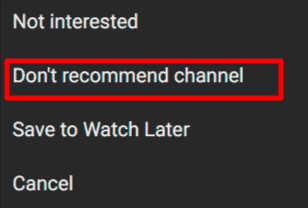
2. Включите ограниченный режим, чтобы защитить вашего ребенка.
Ограниченный режим — это функция, предоставляемая YouTube, которая легко доступна в настройках. Ограниченный режим отсеивает все неприемлемые видео и не позволяет вашему ребенку смотреть их, полностью скрывая их.
К неприемлемым видео относятся все видео для взрослых или взрослых, которые детям нельзя смотреть. Чтобы включить ограниченный режим, войдите в свою учетную запись YouTube > нажмите значок «Профиль» > «Настройки» > «Учетная запись» > включите «Ограниченный режим».
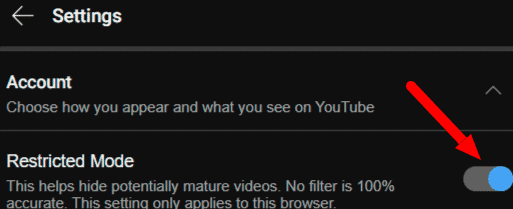
Для настольных компьютеров просто откройте веб-сайт YouTube > щелкните значок своего профиля > щелкните вкладку «Ограниченный режим» и активируйте его. После этого ограниченный режим автоматически отфильтрует весь неприемлемый контент для вашего ребенка и прекратит его отображение.
3. Ручная блокировка канала YouTube
Этот способ является альтернативой способу не рекомендовать видео на канале. Но этот способ немного практичен, и вы будете знать, что нужно вручную заблокировать или даже пожаловаться на определенный канал YouTube.
Чтобы заблокировать канал, перейдите на страницу канала YouTube на мобильном или настольном компьютере> нажмите вкладку «О программе»> нажмите на «Значок флага», когда при наведении курсора появится сообщение «Сообщить о пользователе»> нажмите «Заблокировать пользователя» среди четырех перечисленных вариантов.
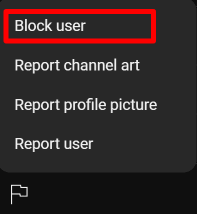
Таким образом, вы даже можете сообщить о канале, изображении профиля или содержании канала, щелкнув параметр на экране.
4. Установите расширение Chrome и заблокируйте канал YT
Google Chrome широко используется почти всеми пользователями настольных компьютеров, поэтому им может помочь это расширение Chrome. Это расширение для Chrome позволяет заблокировать веб-сайт YouTube в браузере Chrome.
Чтобы загрузить расширение, перейдите в Интернет-магазин > Найдите расширение «Заблокировать сайт» > «Добавить в chrome». После этого подождите несколько секунд, и расширение будет добавлено в ваш браузер Chrome.

Чтобы использовать это расширение, перейдите на сайт YouTube > нажмите символ расширения в правом верхнем углу экрана > и нажмите «Заблокировать сайт», а затем «ОК». После этого сайт YouTube будет заблокирован.
5. Запустите приложение YouTube Kids от YouTube.
YouTube kids — это специализированное приложение YouTube, разработанное специально для всех детей младше 13 лет со всеми важными функциями, которые подходят для детей. Эта платформа доступна для всех платформ, а именно для Android, iOS, Интернета и даже для некоторых смарт-телевизоров.
Для Android и iOS загрузите приложения «YouTube Kids» из Play Store и App Store соответственно. В Интернете вам нужно просто перейти на сайт youtubekids.com, чтобы получить доступ к детской платформе YouTube.
После того, как вы запустите YouTube Kids, начните как родитель, если вы новый пользователь, и разрешите своему ребенку затем использовать YouTube Kids и всегда быть в безопасности.
Как разблокировать заблокированный канал YouTube?
Следуя вышеуказанным способам, вы можете даже по ошибке заблокировать канал YouTube, который подходит для ваших детей, или даже может дать вашему ребенку полезную информацию. Итак, ниже я привел процесс разблокировки заблокированного канала YouTube.
Шаг 1. Перейдите на страницу Google Мои действия в браузере (работает как на ПК, так и на мобильных устройствах) и выберите нужную учетную запись заблокированного канала YouTube, щелкнув изображение в правом верхнем углу экрана.
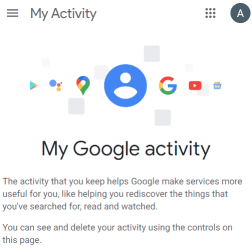
Шаг 2: Нажмите на «Значок гамбургера» в верхнем левом углу экрана, и там появится меню> «Другая активность».
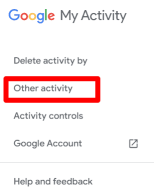
Шаг 3. Прокрутите страницу вниз, пока не найдете отзыв YouTube «Не интересует» в разделе «Другие действия». Там просто нажмите «Удалить» в синем тексте и снова нажмите «Удалить», чтобы подтвердить разблокировку всех заблокированных каналов YouTube.

Подведение итогов о том, как заблокировать канал на YouTube
Не всегда все каналы, которые вы считаете родителем, могут повлиять на жизнь ребенка. Ручная блокировка канала YouTube не позволяет этому конкретному каналу также комментировать ваши видео.
Родители также обязаны убедиться, что ребенок знает об Интернете, его преимуществах и недостатках.
Я надеюсь, что вы нашли этот пост очень информативным и полезным. Если у вас есть какие-либо сомнения относительно того, как заблокировать канал на YouTube, не забудьте оставить комментарий в поле для комментариев ниже.
Часто задаваемые вопросы: как заблокировать канал на YouTube
Как родитель, вы можете очень опасаться за безопасность своего ребенка в Интернете, а также за просмотр контента, загруженного на YouTube, в этом посте невозможно охватить все пункты, поэтому я попытался прояснить некоторые из них ниже: -
